Registrieren für Power BI mit einer neuen Microsoft 365-Testversion
In diesem Artikel wird eine alternative Methode für die Registrierung für den Power BI-Dienst beschrieben, wenn Sie nicht bereits über ein Geschäfts-, Schul- oder Uni-E-Mail-Konto verfügen und kein Konto haben, das mit Microsoft 365 verwendet werden kann.
Sie können sich bei Power BI nicht mit Ihrer persönlichen E-Mail-Adresse registrieren. Sie können Power BI und Fabric aber mit einer Office 365 oder Microsoft 365-Testversion testen. Während des Registrierungsvorgangs erstellen Sie ein E-Mail-Geschäftskonto vom Typ „onmicrosoft“. Verwenden Sie dieses neue Geschäftskonto, um sich für den Power BI-Dienst zu registrieren und eine kostenlose Fabric-Lizenz oder eine Power BI Pro-Lizenz zu erhalten. Verwenden Sie dieses Geschäftskonto auch nach der Kündigung Ihrer Office 365 oder Microsoft 365-Testversion weiterhin.
Hinweis
Sie müssen eine Kredit- oder Debitkarte verwenden, wenn Sie sich für die kostenlose Microsoft 365-Testversion registrieren. Am Ende Ihres kostenlosen Testzeitraums wird Ihr Testabonnement automatisch in ein kostenpflichtiges Abonnement umgewandelt. Ihre Karte wird erst nach Ende des Testzeitraums belastet. Wenn Sie keine Gebühren zahlen möchten, kündigen Sie Ihre Testversion, bevor Sie 30 Tage erreicht haben.
Registrieren Sie sich für eine Testversion von Microsoft 365 oder Office 365
Es gibt jederzeit viele Testversionen auf der Microsoft 365-Website. Suchen Sie nach der Schaltfläche Einen Monat kostenlos testen.
Um zu folgen, registrieren Sie sich auf der Microsoft 365-Website für eine Office 365 E5-Testversion. Wenn Sie noch nicht über ein Konto verfügen, führt Sie Microsoft durch die Schritte zur Erstellung eines neuen onmicrosoft Geschäftskontos.
Wählen Sie die Office 365 E5-Option Kostenlos testen aus.
Folgen Sie den Anweisungen, um Ihre Testversion einzurichten. Geben Sie eine E-Mail-Adresse ein, die nicht zur Arbeit oder zur Schule gehört, und wählen Sie Weiter>Konto einrichten.

Nach Abschluss des Registrierungsvorgangs zeigt Microsoft Ihren neuen Benutzernamen und Ihre neue Domäne an, z. B. pradtannak@yourcompany.onmicrosoft.com. Erstellen Sie ein Kennwort, und klicken Sie auf Weiter.
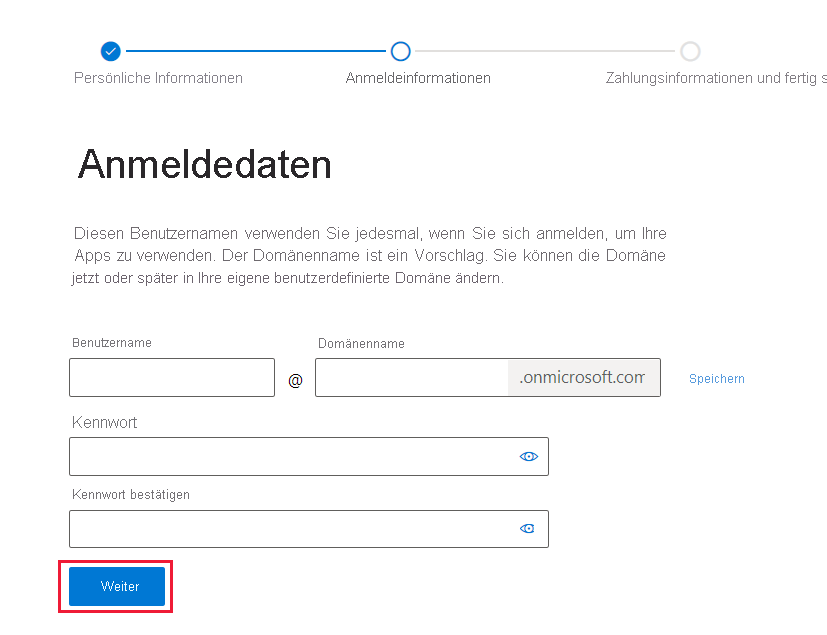
Sie haben ein neues onmicrosoft.com-Geschäftskonto erstellt und eine kostenlose Testversion von Office 365 gestartet. Ihre Testversion umfasst Power BI Pro.
Eine andere Möglichkeit, Power BI auszuprobieren, besteht darin, sich für eine Testversion von Microsoft 365 zu registrieren. Erstellen Sie während des Anmeldevorgangs ein onmicrosoft.com-Konto. Verwenden Sie das onmicrosoft.com-Konto, um sich für eine Testversion des Power BI-Dienstes als Einzelperson zu registrieren.
Wichtige Hinweise
Wenn beim Anmelden mit dem neuen Anmeldeinformationen Probleme auftreten, versuchen Sie die Anmeldung in einer privaten Browsersitzung.
Wenn Sie diese Registrierungsmethode verwenden, erstellen Sie einen neuen Organisationsmandanten und werden Benutzer- und Abrechnungsadministrator des Mandanten. Weitere Informationen finden Sie unter Was ist die Power BI-Verwaltung?. Sie können Ihrem Mandanten neue Benutzer hinzufügen und diesen für andere Benutzer freigeben, wie in der Administratorhilfe zu Microsoft 365 beschrieben.
Wenn Sie E-Mails mit diesem neuen Geschäftskonto verwenden möchten, aktivieren Sie E-Mails für Ihr neues Konto in Outlook. Alternativ können Sie auf Ihre „onmicrosoft“-E-Mail-Adresse zugreifen, indem Sie zur Anmeldeseite für das Microsoft-Konto wechseln und Ihre E-Mail-Adresse und Ihr Kennwort eingeben. Verwenden Sie das Microsoft 365-Portal, und wählen Sie Administrator aus, um die E-Mail-Adresse zu aktualisieren oder eine alternative E-Mail-Adresse hinzuzufügen.
Zugehöriger Inhalt
- Testen oder Kaufen eines Microsoft 365 Business-Abonnements
- Was ist die Power BI-Verwaltung?
- Power BI licensing in your organization (Power BI-Lizenzierung in Ihrem Unternehmen)
- Registrieren für Power BI als Einzelperson
Weitere Fragen? Fragen an die Power BI-Community